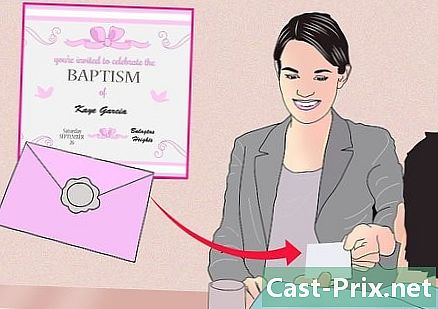A Windows PC átalakítása Mac-ként
Szerző:
Robert Simon
A Teremtés Dátuma:
24 Június 2021
Frissítés Dátuma:
24 Június 2024

Tartalom
A egy wiki, ami azt jelenti, hogy sok cikket több szerző írt. A cikk elkészítéséhez 190, anonim néven vett részt a kiadásban és annak időbeli fejlesztésében.Tetszik a Mac felület, de ugyanakkor tetszik a Windows PC, mert beállíthatja a kezéhez. Ezt a dilemmát úgy oldhatja meg, hogy a Windows környezetét úgy módosítja, hogy úgy néz ki, mint egy Mac OS X. Néhány kis programmal a Windows PC-t gyakorlatilag Macgé alakíthatja. Alig fogja tudni megkülönböztetni az igazat a hamisítványtól!
Ha a manőver elég könnyű, akkor is ellenőriznie kell, hogy a telepített hardver szempontjából helyes-e a konfiguráció. Csak egyes alkatrészek kompatibilisek ehhez a művelethez.
szakaszában
-

Töltse le az első "Yosemite Skin Pack" fájlt. Ez az a „bőrcsomag”, amely gyakorlatilag átalakítja Windows PC-jét Mac környezetbe. A számítógépes szoftver ebben a környezetben fog működni. Letöltheti az OS X Mavericks (3.0) ingyenes verzióját a következőn: skinpacks.com.- Ha az OS X korábbi verzióját (Mountain Lion ...) szeretné, a fent említett oldalon megtalálhatja az adaptált bőrcsomagot is.
- Hasonlóképpen töltse le a megfelelő telepítőt a Windows verziója szerint (7, 8, 8.1).
-
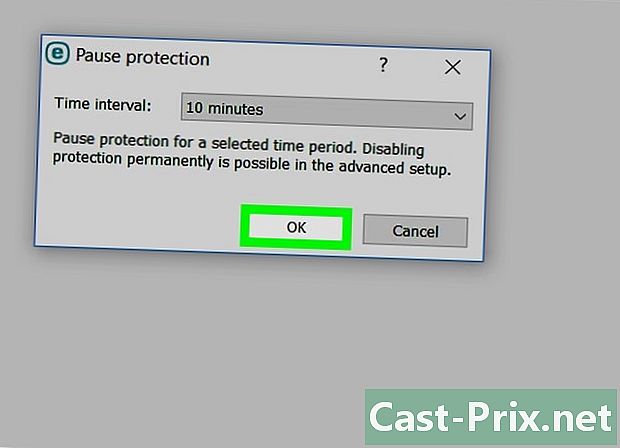
Tiltsa le az antivírust. Mivel a "bőrcsomag" módosítja a rendszerfájlokat, előfordulhat, hogy az antivírus blokkolja a műveletet. Ezért először ki kell kapcsolnia.- A lantivírus letiltásához általában a jobb egérgombbal kattintva a tálcán lévõ lantivírus ikonra kattintva választhat leállítása, Inaktiválás vagy szabadság.
-
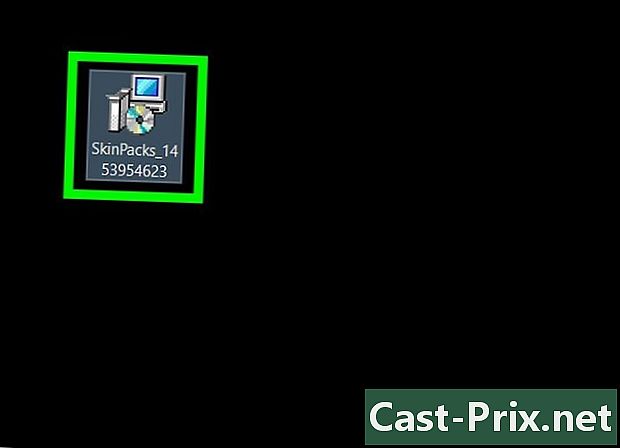
Futtassa a telepítőt. A programok tömörítése és telepítése hosszú időt vehet igénybe. -
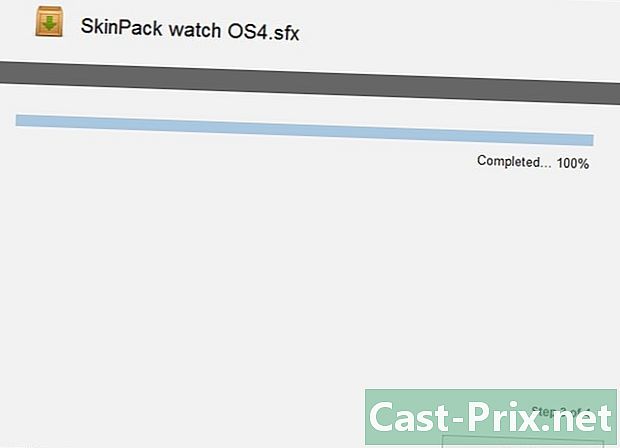
Jelölje be a négyzetet a használati feltételek jóváhagyásához. A "Mavericks Skin Pack" esetén kötelező. -

Nézze meg azokat a különféle összetevőket, amelyeket a "Yosemite" csomag telepíteni javasol. Alapértelmezés szerint az összes összetevőt úgy telepítik, hogy a számítógép a lehető legnagyobb mértékben kinézjen egy Mavericks-et futtató Mac számítógépen, és mint ilyen működik. Tehát alapértelmezés szerint minden összetevőt ellenőrizünk. -
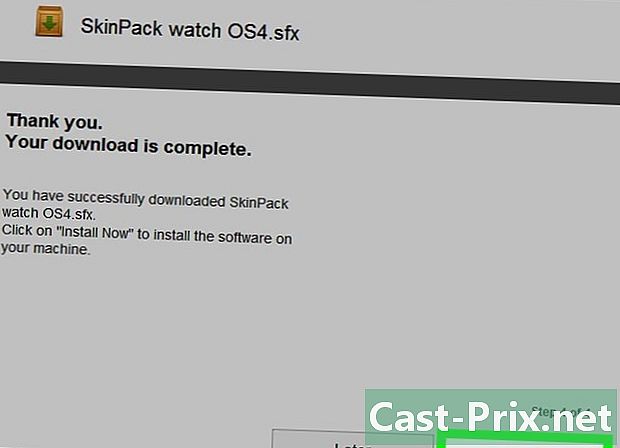
Kattintson afelszerel az összes ellenőrzött összetevő telepítésének elindításához. Ha nem akarja ezeket a komponenseket, akkor csak törölje a jelet azokról, amelyeket el akarja dobni. Csak utána elindíthatja a telepítést.- Mielőtt rohan, győződjön meg arról, hogy a "Visszaállítási pont" négyzet be van jelölve. Ez egyfajta biztonsági másolat, amely - ha az ál-Mac megjelenése vagy működése nem felel meg Önnek - lehetővé teszi az összes visszaállítását, mint korábban. Az óvatosság elengedhetetlen.
-
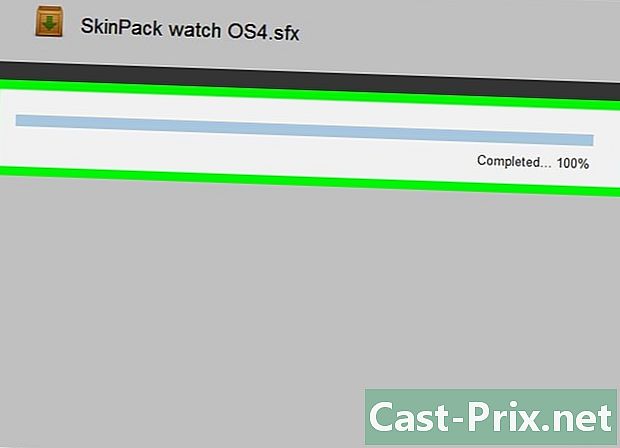
Nyugodtan várja meg, amíg a telepítés működik. Amint elmész, látni fogja az íróasztal változását, és úgy fog kinézni, mint az OS X Mavericks által kezelt képernyő. -
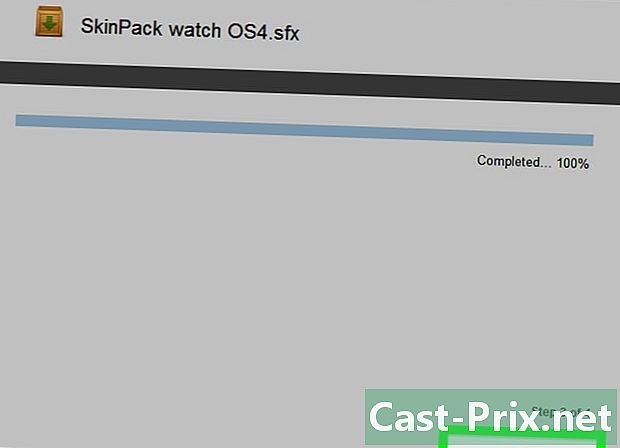
Kattintson abefejez a telepítés befejezéséhez. A Windows PC-jének most is úgy kell kinéznie, hogy az asztal és a szolgáltatások, különösképpen a Mac OS X számára. -
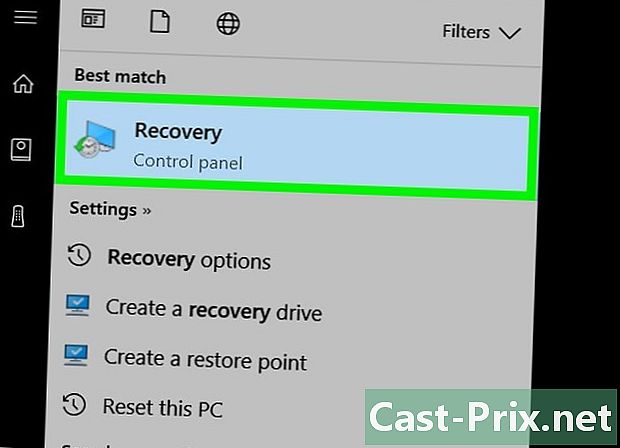
Vissza a Windows rendszerhez. Ha csak tesztre vagy ha ez az átalakítás nem hozza meg a kívánt eredményeket, akkor visszatér a Windows felületéhez. Itt játszik szerepet az előzőleg aktivált visszaállítási pont. Az eredetileg módosított rendszerfájlok visszaállnak az eredeti konfigurációikra.- Ide kattintva megtekintheti, hogyan lehet visszaállítani egy operációs rendszert egy helyreállítási eszköz segítségével. Ezen a ponton kell választania a korábban regisztrált visszaállítási pontot.